Undrar du någonsin om din WordPress-webbplats faktiskt når ut till folk? Utan korrekt analys kör du den i princip i blindo. Du kommer inte att veta vilka sidor besökare gillar mest, hur de hittade dig, eller vad som får dem att lämna utan att vidta åtgärder.
Därför behöver varje WordPress-webbplats Google Analytics (GA). Det är gratis och ger dig den insikt du behöver för att förstå dina besökare och växa din webbplats. Även idag är det fortfarande det bästa sättet att förstå din publik och fatta smartare beslut.
På WPBeginner använder vi MonsterInsights på alla våra webbplatser eftersom det förenklar komplexa Google Analytics-data till lättförståelig information. Vi har också tittat på andra lösningar för att se vad som fungerar bra för småföretag.
I den här guiden visar vi dig tre sätt att enkelt ställa in Google Analytics på din WordPress-webbplats – även om du aldrig har gjort något tekniskt tidigare. 🧑💻
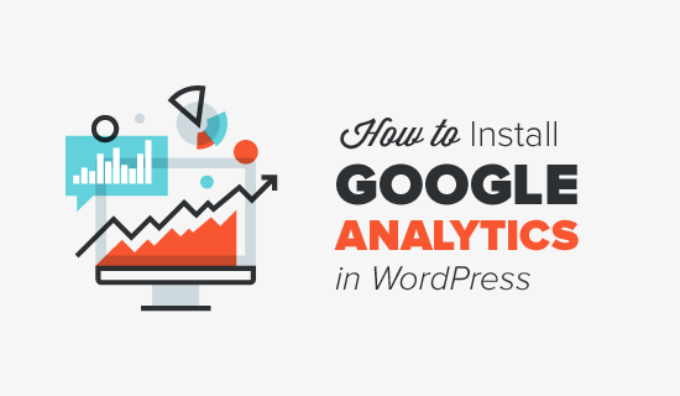
✏️ Snabb notering: Det här är en omfattande guide – här är vad vi kommer att täcka för att hjälpa dig att navigera:
- Först kommer vi att förklara varför Google Analytics är viktigt, hur det kan hjälpa dig att växa din webbplats och hur du registrerar dig för ett GA-konto om du inte redan har gjort det.
- För det andra visar vi dig olika metoder för att installera det på din WordPress-webbplats. Den här artikeln täcker MonsterInsights-metoden, tillsammans med två alternativa metoder.
- Slutligen kommer vi att förklara hur du ser dina trafikrapporter i Google Analytics.
Varför är Google Analytics viktigt för bloggare?
När du startar en blogg är ditt #1 mål att få mer trafik och prenumeranter. Google Analytics hjälper dig att fatta datadrivna beslut genom att visa dig de statistik som är viktig. Du kan se:
1. Vilka besöker din webbplats?
Den här delen av analysen ger detaljer om din publiks geografiska plats, webbläsaren som används för att besöka din webbplats och annan viktig information, inklusive skärmupplösning, JavaScript-stöd, Flash-stöd, språk och mer.
Dessa data är extremt användbara och kan hjälpa på olika sätt. När du skapar en anpassad webbdesign kan du använda användardata för att säkerställa att din webbplats är kompatibel med din publik.
Om du till exempel ser att de flesta av dina besökare använder mobila enheter kan du prioritera att göra din webbplats mobilupplevelse så smidig som möjligt.
2. Vad gör folk när de är på din webbplats?
Du kan spåra var användarna rör sig på din webbplats, hur länge de stannar på din webbplats och avvisningsfrekvensen (procentandelen användare som lämnar din webbplats vid sitt första besök).
Att använda denna information kan minska avvisningsfrekvensen och öka dina sidvisningar.
Du kan också hitta dina mest populära artiklar, artiklar som inte går så bra, och vilken typ av innehåll dina användare letar efter.
3. När besöker folk din webbplats?
Genom att titta på de mest populära timmarna på dygnet för din webbplats kan du välja bästa tiden att publicera ditt inlägg.
Om den tidszonen inte är kompatibel med din, kan du schemalägga ditt inlägg för den timmen.
4. Hur hittar folk din webbplats?
Den här delen av analysen visar dig var användarna kommer ifrån. Använder de till exempel sökmotorer, anger direkta länkar eller klickar på hänvisningslänkar från en annan webbplats?
Det visar dig också vilken procentandel av dina besökare som kom från var och en av dessa källor. Google Analytics ger dig en uppdelning av var och en av dessa kategorier. Om det är kategorin sökmotor, visar den vilken sökmotor som genererade mest trafik för dig, som Google, Yahoo, Bing och så vidare.
Uppdelningen av hänvisningskällor visar vilka webbplatser du behöver arbeta mest med. Om din främsta hänvisningskälla är Facebook, behöver du exklusivt Facebook-innehåll för att din publik ska känna sig speciell.
Om din främsta hänvisningskälla är en extern webbplats, kanske du vill överväga ett partnerskap med den webbplatsen (gästinlägg-utbyte eller något annat).
5. Hur interagerar folk med ditt innehåll?
Google Analytics visar hur dina användare interagerar med ditt webbplatsinnehåll. Det visar dig vilken procent av användarna som klickade på vilken länk på din webbplats och mycket mer.
Du kan köra A/B-delade tester genom att skapa innehållsexperiment i Google Analytics för att förstå vad som fungerar bäst för att uppnå dina mål.
Genom att se användarnas interaktivitet kan du anpassa ditt innehåll efter dina användare. Genom att se svaren på ovanstående frågor kan du fokusera på de strategier som fungerar för din webbplats och undvika metoder som inte fungerar.
Enkelt uttryckt, eliminera gissningarna och fokusera på statistik som är viktig så att du kan fatta datadrivna beslut.
Har du inget Google Analytics-konto? Följ bara vår snabba steg-för-steg-guide nedan:
Hur man registrerar sig för Google Analytics
Google Analytics är tillgängligt gratis, och allt du behöver är ett Google- eller Gmail-konto för att registrera dig. Registreringsprocessen är ganska enkel. Följ bara steg-för-steg-instruktionerna nedan för att skapa ditt Google Analytics-konto.
Steg 1: Skapa ett Google Analytics-konto
Först måste du besöka webbplatsen Google Analytics för att registrera dig. När du är på webbplatsen klickar du bara på knappen ‘Kom igång idag’.
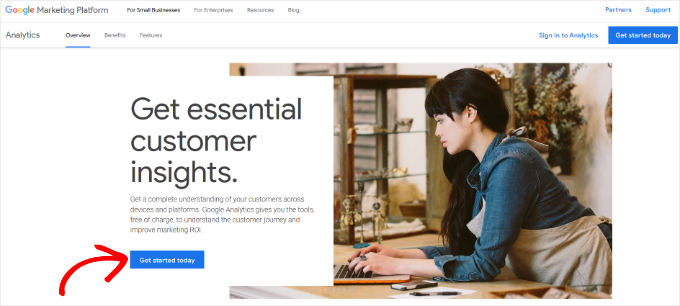
Därefter kommer du att bli ombedd att logga in med ditt Google-konto.
Om du redan har ett Google- eller Gmail-konto kan du använda det för att logga in. Annars kan du skapa ett Google-konto själv.
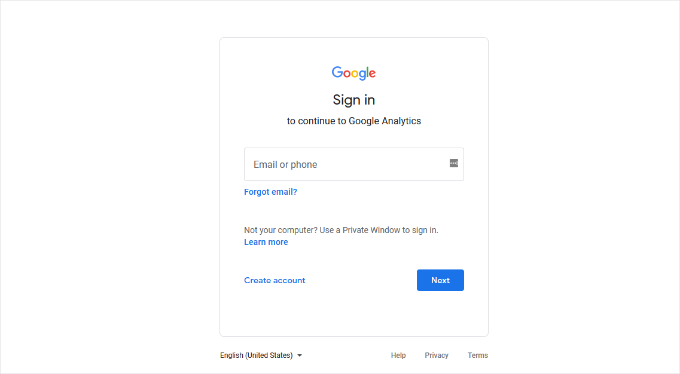
Steg 2: Konfigurera ditt Google Analytics-konto
När du har loggat in med ditt Gmail-konto ser du en välkomstskärm som den nedan.
Det här är där du registrerar dig för Google Analytics med ditt Gmail-konto. Fortsätt och klicka på knappen 'Börja mäta'.
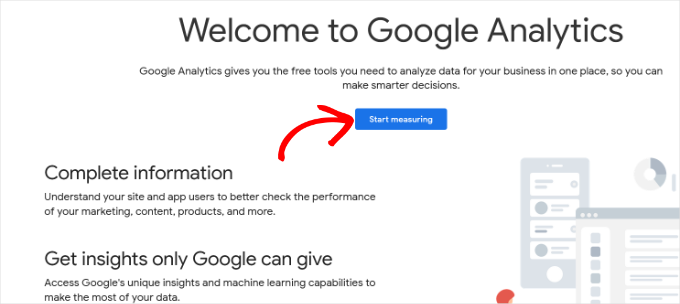
Därefter kommer du att bli ombedd att ange ett kontonamn.
Detta namn kommer att användas internt, så du kan använda vad som helst, som ditt företagsnamn.
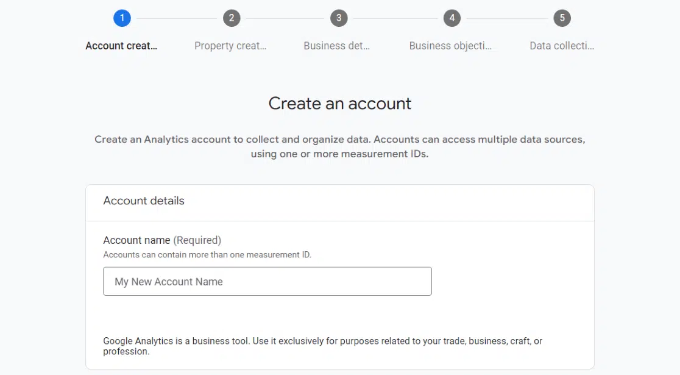
Google Analytics kommer också att visa inställningar för datadelning för flera konton.
Dessa inställningar ger dig kontroll över delningen av dina Google Analytics-data. Du kan behålla standardinställningarna och gå vidare till nästa steg.
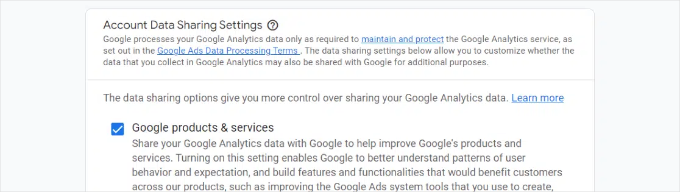
Steg 3: Ställ in en Google Analytics-egenskap
På nästa skärm måste du skapa en Google Analytics-egenskap.
Google introducerade en ny version av Analytics som kallas Google Analytics 4 eller GA4. Det är den senaste versionen som spårar din webbplats och mobilappar i samma konto. Dessutom får du nya funktioner, mätvärden och ett annat gränssnitt för dina rapporter.
Ange ett egendomsnamn och välj din rapporteringstidzon och valuta. Klicka sedan på knappen 'Nästa'.
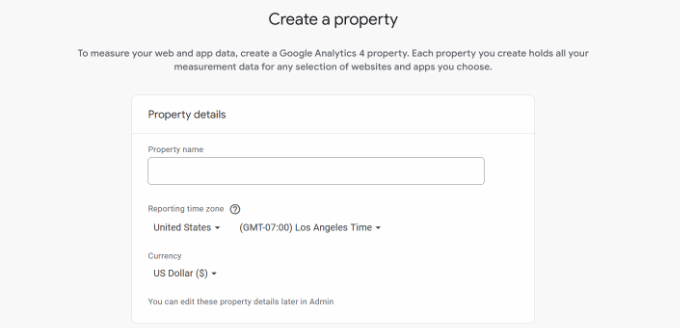
På nästa skärm måste du välja en ‘Bransch kategori’ från rullgardinsmenyn för din webbplats och välja en ‘Företagsstorlek’ från de angivna alternativen.
När du är klar klickar du bara på knappen 'Nästa'.
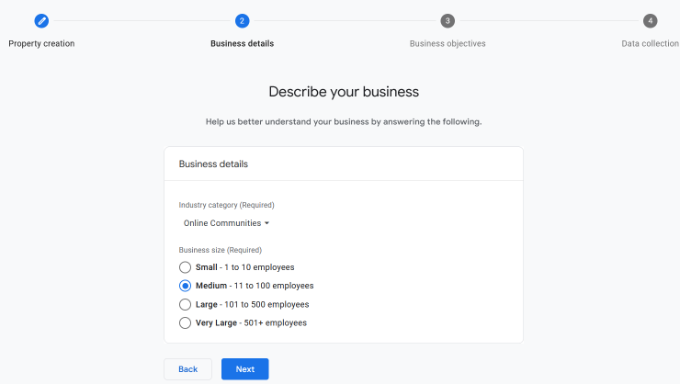
Därefter måste du välja affärsmål och välja hur du tänker använda Google Analytics med din verksamhet. Detta hjälper till att få personliga rapporter för din verksamhet.
Till exempel finns det alternativ som att generera leads, driva onlineförsäljning, öka varumärkeskännedomen, undersöka användarbeteende och mer.
Du kan välja ett eller flera alternativ som uppfyller dina behov. Vi rekommenderar att du väljer alternativet ‘Få baslinjerapporter’ så att du får alla Google Analytics-rapporter ifyllda i ditt konto.
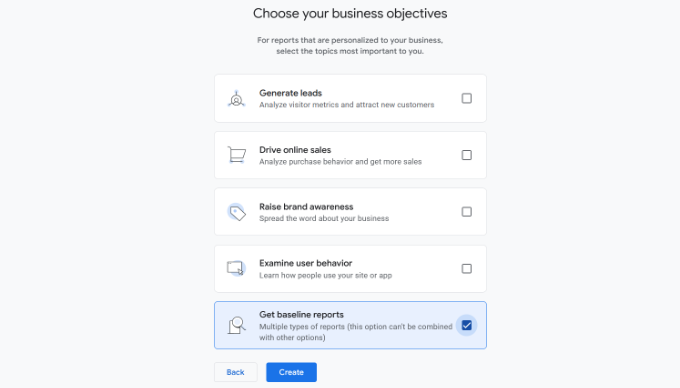
När du är klar klickar du helt enkelt på knappen 'Skapa'.
Steg 4: Anslut Google Analytics till din WordPress-webbplats
Nu presenteras du med dina Google Analytics Webstream-alternativ.
Eftersom vi konfigurerar Google Analytics för en WordPress-webbplats, fortsätt och välj 'Webb' som plattform.
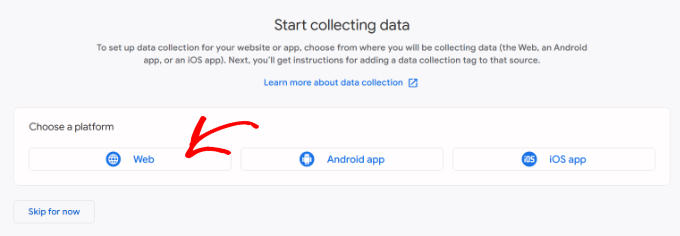
Därefter måste du ange din webbplats-URL och ström-namn.
Som standard har Google Analytics alternativet 'Förbättrad mätning' aktiverat. Detta gör att du kan spåra sidvisningar, scrollningar, utgående klick, filnedladdningar och mer i Google Analytics.
📝 Obs: Om du planerar att använda pluginet MonsterInsights, bör du stänga av alternativet 'Förbättrad mätning'. Annars kommer pluginet att samla in och visa dubbelt så mycket data.
Därefter kan du klicka på knappen 'Skapa ström'.
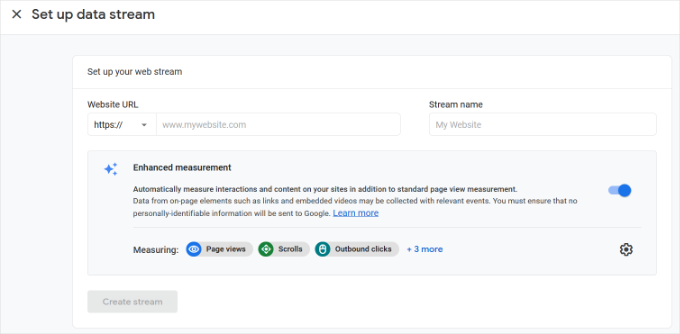
Du kan nu se ditt strömnamn, URL, ID och mät-ID.
Det kommer också att visa olika förbättrade mätningar som det kommer att registrera.
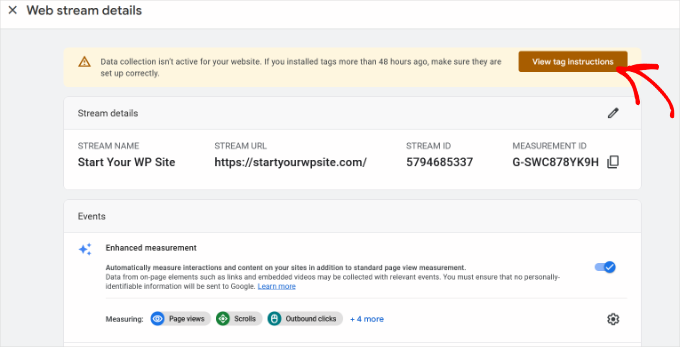
Överst ser du också ett meddelandefält som visar hur du lägger till Google Analytics på din WordPress-webbplats.
Klicka på knappen 'Visa tagginstruktioner'. Du bör nu se olika sätt att lägga till Google Analytics spårningskod på din WordPress-webbplats.
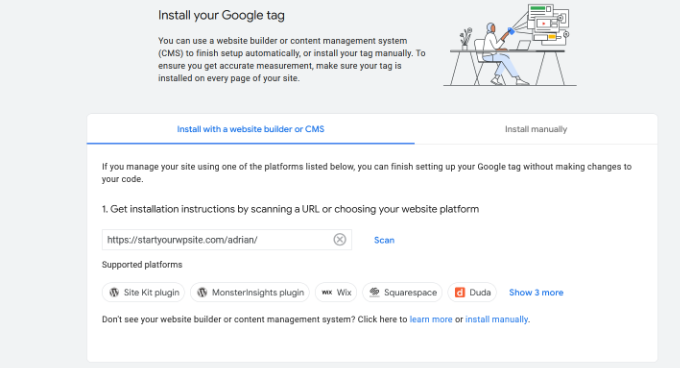
Därefter kan du växla till fliken 'Installera manuellt'.
Du kommer då att se Google Analytics spårningskod.

Kopiera den här spårningskoden eftersom du kommer att behöva ange den på din WordPress-webbplats, beroende på vilken metod du använder nedan. Du kan också helt enkelt lämna den här webbläsarfliken öppen och växla tillbaka för att kopiera koden när det behövs.
Vi föreslår att du lämnar webbläsarfliken 'Analytics' öppen. Det beror på att du kan behöva återbesöka den när du har installerat koden på din WordPress-webbplats.
Nu ska vi titta på hur man installerar Google Analytics i WordPress. Här är en snabb översikt över vad du kommer att lära dig i den här artikeln:
- Hur man installerar Google Analytics i WordPress
- Method 1: Install Google Analytics in WordPress with MonsterInsights (Easy)
- Metod 2: Installera Google Analytics i WordPress med WPCode (manuell)
- Method 3: Install Google Analytics in WordPress Theme (Advanced)
- Bonustips: Hur du visar rapporter i Google Analytics
- Vanliga frågor om installation av Google Analytics i WordPress
- Videoguide: Installera Google Analytics i WordPress
- Fortsätt lära dig: Använd analys för att växa din WordPress-webbplats
Hur man installerar Google Analytics i WordPress
Det finns några olika sätt att ställa in Google Analytics i WordPress. Vi kommer att visa dig tre metoder, där det första alternativet är det enklaste och det sista är det svåraste.
Du kan välja det som bäst passar dina behov.
💡 Proffstips: Du behöver bara använda en av dessa metoder på din webbplats för att undvika dubbelspårning av sidvisningar i ditt Google Analytics-konto.
Metod 1: Installera Google Analytics i WordPress med MonsterInsights
MonsterInsights är det mest populära Google Analytics-pluginet för WordPress. Över 3 miljoner webbplatser använder det, inklusive bland andra Bloomberg, PlayStation, Zillow, WPBeginner och fler.
Det är det enklaste och, överlägset, bästa sättet att lägga till Google Analytics i WordPress (för alla användare, nybörjare och experter). MonsterInsights finns tillgängligt som både en betald premium-plugin och en gratis version.
På WPBeginner använder vi MonsterInsights för olika spårningsuppgifter, som formulärinlämningar, klick på CTA-knappar och prestanda för hänvisningslänkar. Läs varför det är ett utmärkt plugin i vår kompletta MonsterInsights-recension.

I den här handledningen kommer vi att använda MonsterInsights gratisversion.
Du kan använda MonsterInsights Pro-versionen om du vill ha mer avancerade funktioner som e-handelspårning, annonspårning, författarspårning och så vidare. Processen för att ställa in dem är densamma.
Låt oss börja.
Det första du behöver göra är att installera och aktivera MonsterInsights-pluginet. För mer information, se vår steg-för-steg-guide om hur man installerar ett WordPress-plugin.
Efter aktivering lägger pluginet till ett nytt menyalternativ märkt 'Insikter' i din WordPress-adminmeny, och du kommer att se en välkomstskärm. Klicka på knappen 'Starta guiden'.
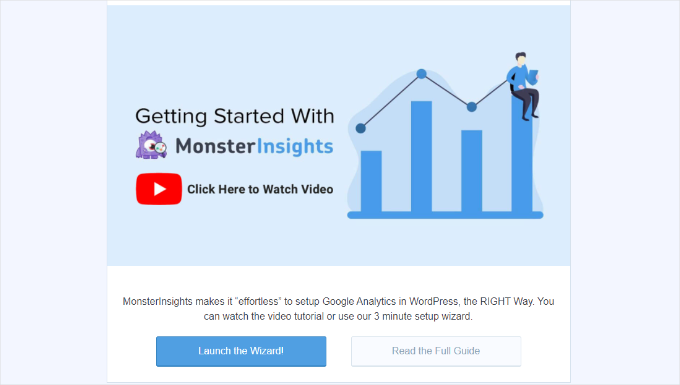
Att klicka på den öppnar guiden för MonsterInsights-installation.
Först kommer du att bli ombedd att välja en kategori för din webbplats (en företagswebbplats, blogg eller webbutik). Välj en och klicka sedan på knappen 'Spara och fortsätt'.
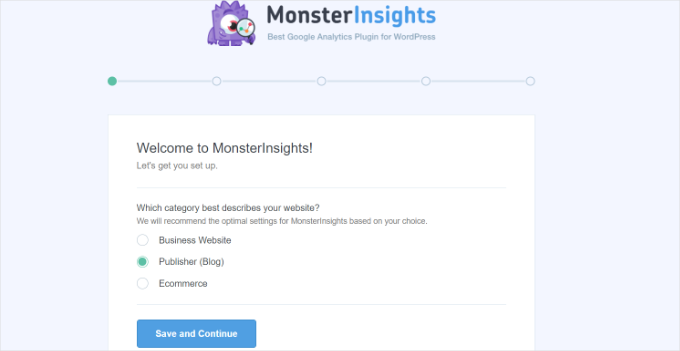
Därefter behöver du koppla MonsterInsights till din WordPress-webbplats.
Klicka bara på knappen 'Anslut MonsterInsights'.
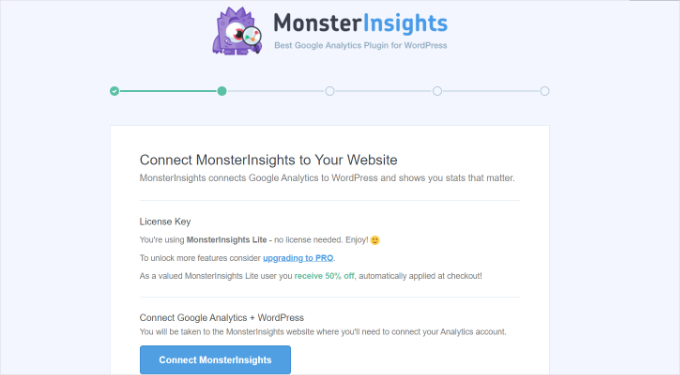
Detta tar dig till Google-konton, där du kommer att bli ombedd att logga in eller välja ett Google-konto om du redan är inloggad.
Fortsätt och välj ditt Google-konto eller ange din e-postadress för att logga in.
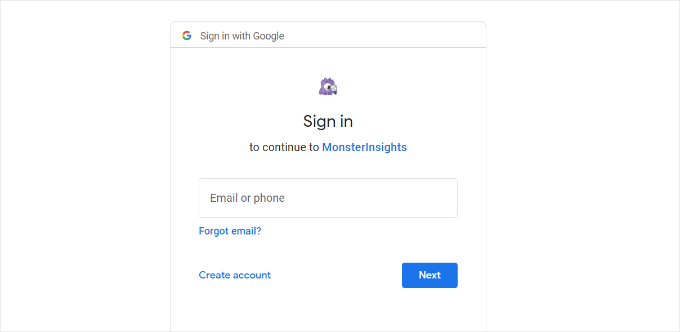
Därefter kommer du att bli ombedd att tillåta MonsterInsights att komma åt ditt Google Analytics-konto.
Klicka på knappen "Tillåt" för att fortsätta.
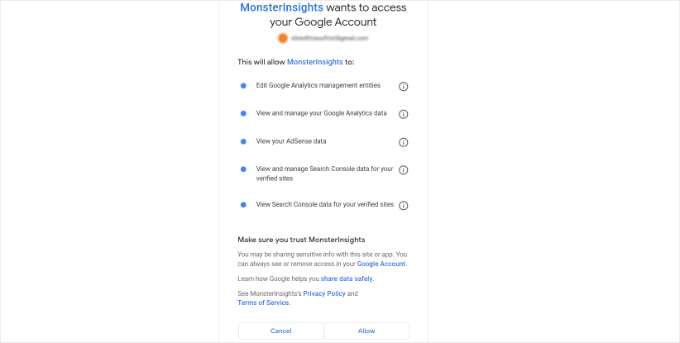
Nästa steg för att slutföra anslutningen är att välja den profil du vill spåra.
Du måste välja din webbplats här och sedan klicka på knappen ‘Slutför anslutning’ för att fortsätta.
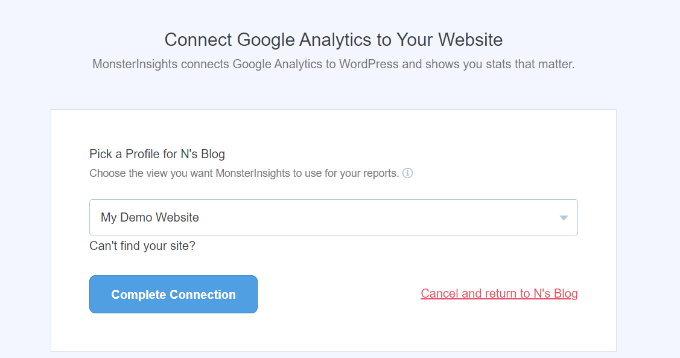
Därefter klickar du helt enkelt på knappen ‘Complete Connection’ för att fortsätta. MonsterInsights kommer nu att installera Google Analytics på din webbplats.
Därefter kommer du att bli ombedd att välja de rekommenderade inställningarna för din webbplats.
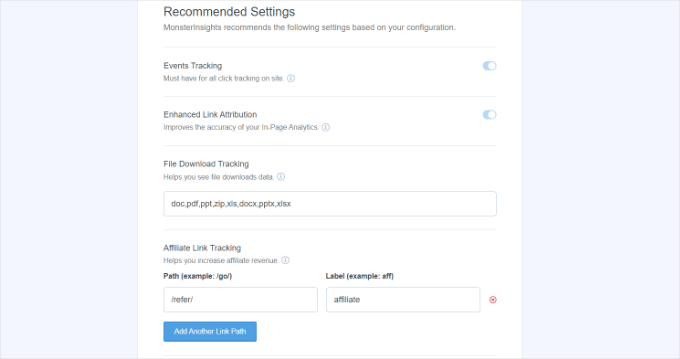
Standardinställningarna fungerar för de flesta webbplatser. Om du använder ett plugin för affiliate-länkar, måste du lägga till sökvägen du använder för att dölja affiliate-länkar. Detta gör att du kan spåra dina affiliate-länkar i Google Analytics.
MonsterInsights kommer också att fråga vem som kan se rapporterna. Du kan välja olika WordPress-användarroller.
När du är klar klickar du bara på knappen 'Spara och fortsätt' för att spara dina inställningar.
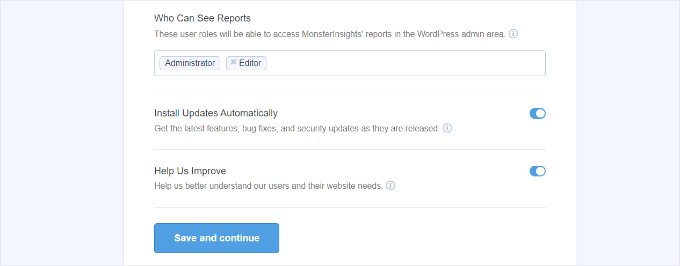
Därefter kommer MonsterInsights att visa dig en lista över webbplatsspårningsfunktioner som du vill aktivera.
Du kan scrolla ner och klicka på knappen ‘Fortsätt’ eller alternativet ‘Hoppa över för nu’.
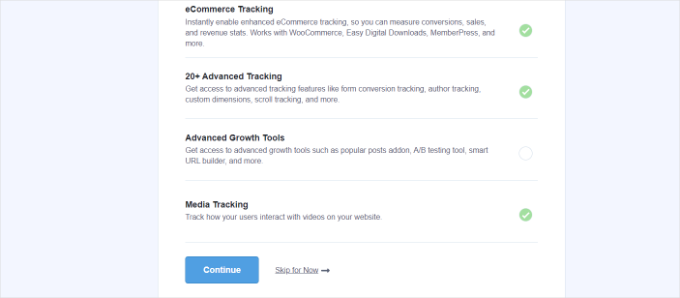
På nästa skärm kommer MonsterInsights att visa att du har konfigurerat Google Analytics-spårning framgångsrikt.
Du kan se att Google Analytics är anslutet, spårningskoden är installerad och data samlas nu in.
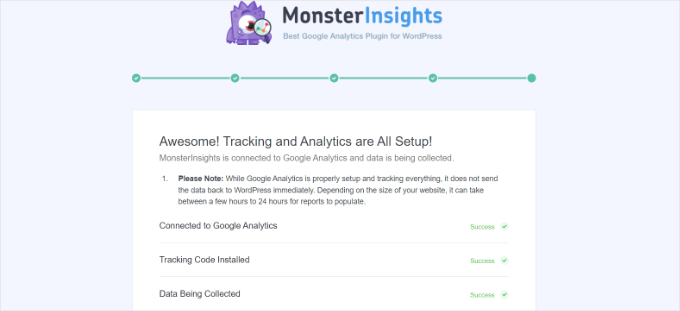
Därefter kan du skrolla ner och se ett fält för att ange din licensnyckel.
Fortsätt och klicka på alternativet 'Slutför installation utan uppgradering' för nu.
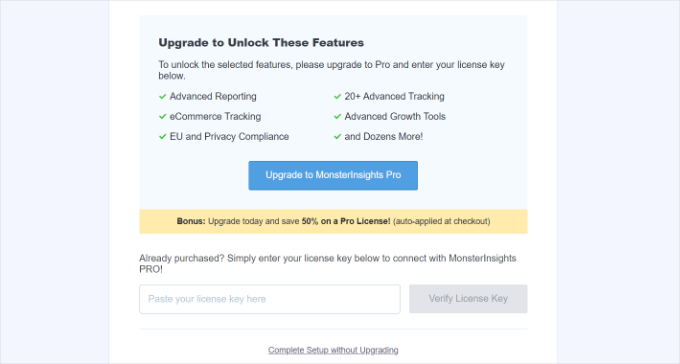
Du har lagt till Google Analytics på din WordPress-webbplats.
Inaktivera förbättrad mätning i Google Analytics
Nu, om du skapade en dataström i GA4 på egen hand istället för att låta MonsterInsights skapa en, då behöver du stänga av Enhanced Measurement.
Det beror på att MonsterInsights lägger till flera anpassade förbättrade spårningsfunktioner. Om du lämnar alternativet Förbättrad mätning aktiverat kommer dina data att snedvridas och visa felaktiga resultat.
Först kan du gå till fliken eller fönstret för Google Analytics i din webbläsare. Klicka här på alternativet 'Admin' längst ner till vänster.
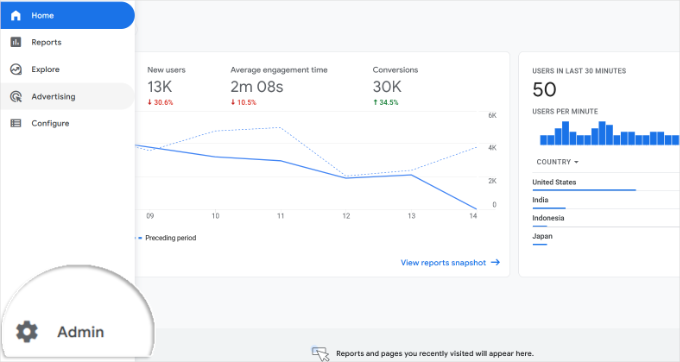
När du är på sidan ‘Admin’ ser du olika inställningar.
Klicka helt enkelt på alternativet 'Dataströmmar'.
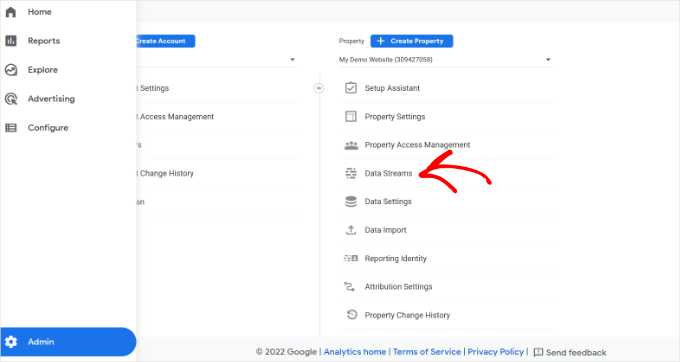
Därefter ser du dina dataströmmar.
Välj helt enkelt den dataström som du anslöt med MonsterInsights.
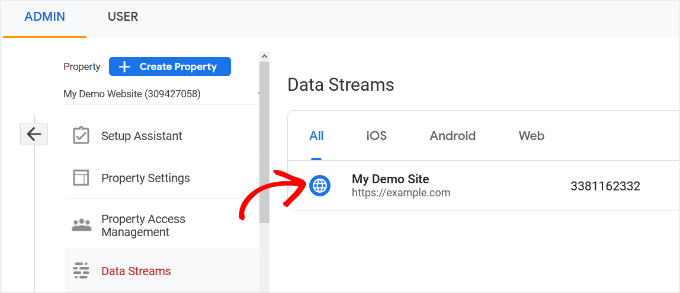
På nästa skärm måste du inaktivera alternativet 'Förbättrad mätning'.
För att göra det klickar du helt enkelt på växlingsknappen.
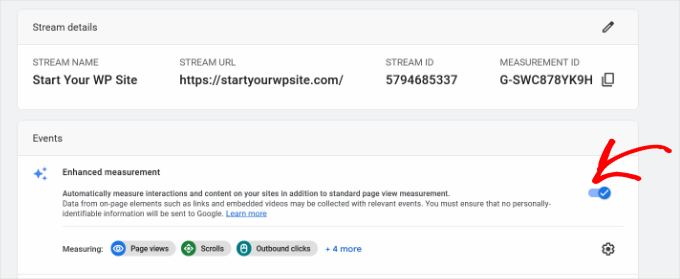
Därefter öppnas ett popup-fönster som bekräftar att du vill inaktivera den förbättrade mätningen.
Klicka bara på knappen 'Stäng av'.
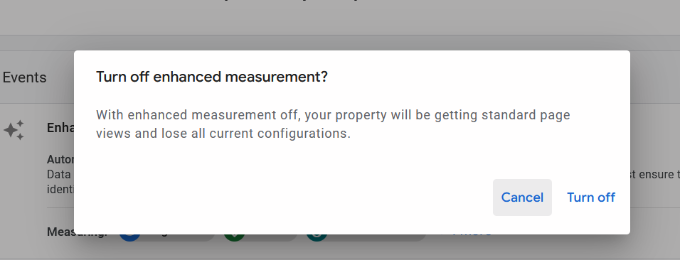
Ändra inställningar för datahantering i Google Analytics
Som standard kommer Google Analytics att ställa in datalagringsinställningen till 2 månader. Du kan dock ändra detta så att du kan använda dina data i anpassade rapporter utöver 2 månader.
Först måste du gå till Admin » Datainställningar » Datahantering i Google Analytics.
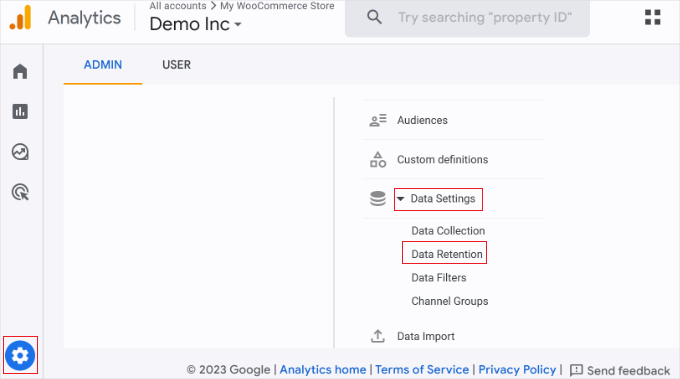
Därefter kan du klicka på rullgardinsmenyn 'Händelsedatalagring'.
Välj här helt enkelt alternativet "14 månader" och klicka på knappen "Spara".
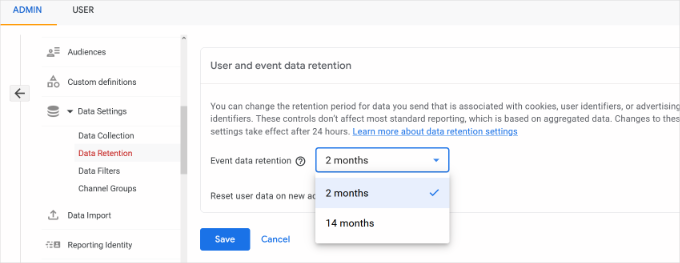
Kom ihåg att det kommer att ta lite tid för Google Analytics att visa dina statistikuppgifter.
💡 Proffstips: Google Analytics låter dig utöka datalagringen till 14 månader, men även om du väljer standardalternativet på 2 månader, gäller fortfarande sekretessregler som GDPR.
Av den anledningen behöver du fortfarande inhämta användarens samtycke innan spårning, och det är en bra idé att nämna hur länge du behåller data i din integritetspolicy.
Osäker på hur du kommer igång? Kolla in vår guide om hur du lägger till en cookie-popup i WordPress för GDPR/CCPA.
Visa Google Analytics-rapporter inuti WordPress-instrumentpanelen
Det bästa med MonsterInsights är att du kan se dina Google Analytics-rapporter inuti din WordPress-instrumentpanel.
Besök helt enkelt sidan Insikter » Rapporter för att se en snabb översikt över dina analysdata.
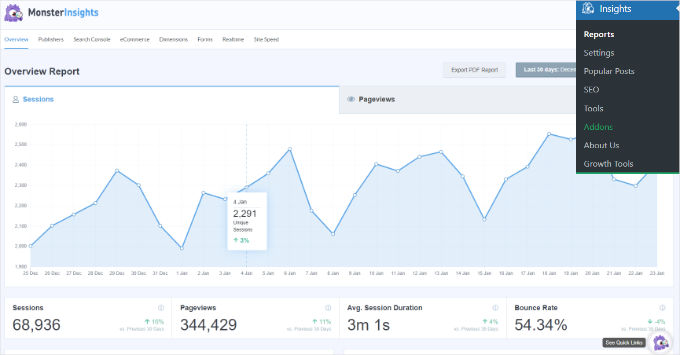
Du kan också lägga till anteckningar direkt i dina MonsterInsights-rapporter för att registrera viktiga ändringar du gör på din webbplats.
Till exempel kan du lägga till en anteckning när du publicerar ett nytt blogginlägg, lägga till en ny landningssida och så vidare. Detta gör det enkelt att spåra hur dessa händelser påverkar din trafik.
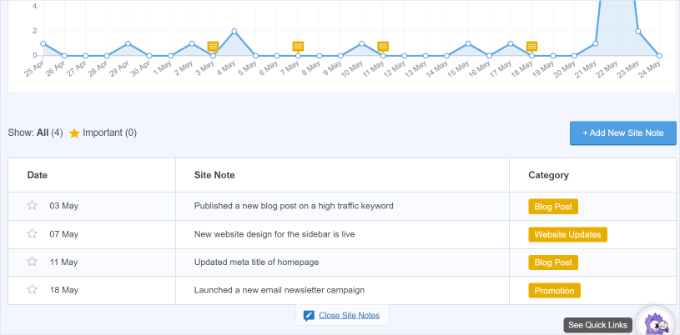
För mer information, se den här guiden om hur du får GA4-webbplatsanteckningar i WordPress.
Du kan till och med bara fråga MonsterInsights om webbplatsstatistiken du är intresserad av. Tack vare Conversations AI-funktionen i MonsterInsights Pro.
Till exempel, om du har en e-handelswebbplats, kan du fråga hur mycket intäkter du fick från en produkt under en specifik tidsperiod.
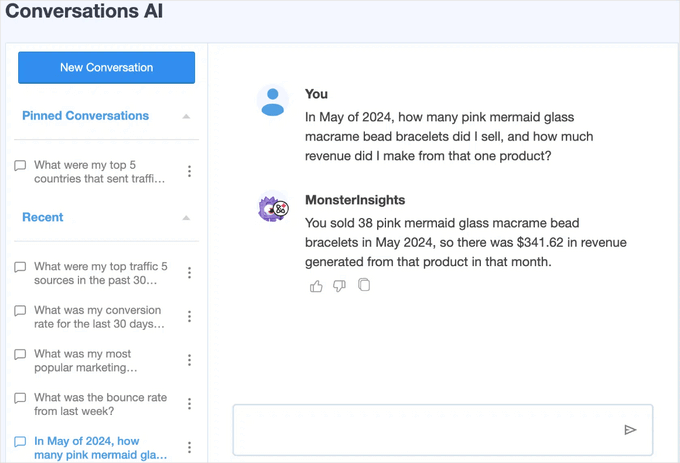
Detta är mycket enklare än att söka igenom dina rapporter för att hitta den data du behöver, särskilt om du precis har börjat med analys.
Dessutom kommer MonsterInsights med ett tillägg för populära inlägg som låter dig visa ditt mest populära innehåll för att öka din trafik och dina sidvisningar.
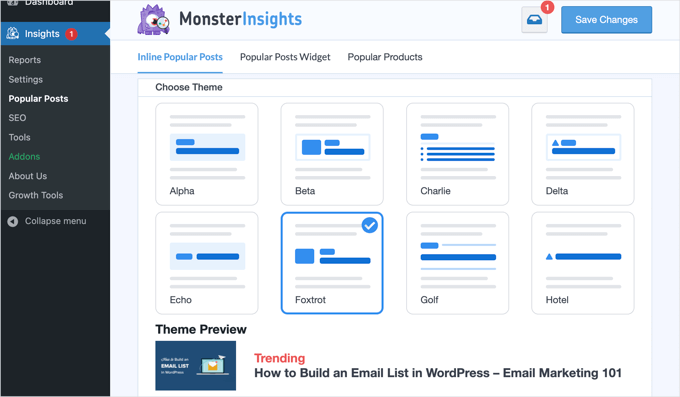
Du kan använda den för att automatiskt lägga till populära inläggslänkar i texten för att öka engagemanget.
Om du driver en onlinebutik kan den också automatiskt lägga till dina mest säljande produkter i slutet av varje blogginlägg för att öka försäljningen. (Funktionen för populära produkter finns i Pro-versionen av MonsterInsights.)
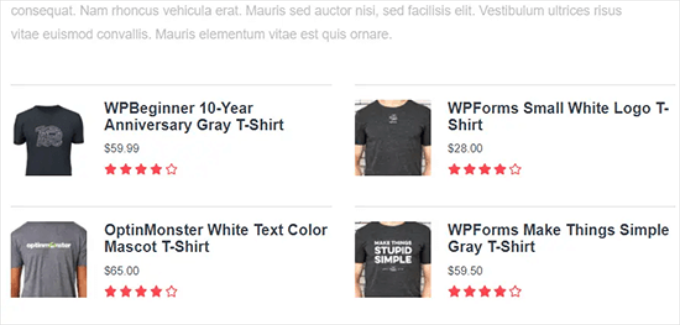
Om du driver en WordPress-blogg, då kommer Page Insights-tillägget (tillgängligt i MonsterInsights Pro) att vara mycket användbart.
När den är installerad kommer den automatiskt att lägga till din bloggstatistik i din skärm 'Alla inlägg', front-end (när du är inloggad) och skärmen för innehållsredigering.
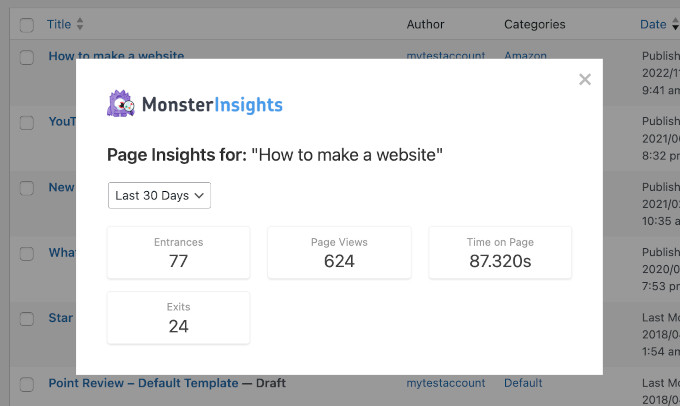
🌟 Insidertips: MonsterInsights hette tidigare Google Analytics for WordPress by Yoast. WPBeginners grundare, Syed Balkhi, förvärvade pluginet 2016 och bytte namn till MonsterInsights. Nu är det en del av vår familj av premium WordPress-plugins.
Metod 2: Installera Google Analytics i WordPress med WPCode
I den här metoden visar vi hur du manuellt installerar Google Analytics i WordPress. Vi använder WPCode för att lägga till GA4-spårningskoden i din webbplats sidhuvud.
Innan vi börjar, notera att denna metod inte är lika bra som MonsterInsights eftersom du inte kommer att kunna göra avancerad spårningskonfiguration. Dessutom kommer du inte att kunna se Google Analytics-data i din WordPress-instrumentpanel.
Pluginet WPCode låter dig säkert lägga till egna kodavsnitt på din WordPress-webbplats utan att redigera temafiler.
Några av våra affärspartners använder WPCode för att hantera spårningsskript, anpassade funktioner och andra avancerade inställningar, och det har fungerat exceptionellt bra. För att lära dig mer om pluginet, kolla in vår fullständiga WPCode-recension.

Kopiera först Google Analytics spårningskod (Global site tag) som du skapade i steg 4 när du konfigurerade ditt Google Analytics-konto.
Här är hur det kan se ut i gränssnittet:

Installera och aktivera sedan pluginet WPCode. För mer information, se vår steg-för-steg-guide om hur man installerar ett WordPress-plugin.
📝 Notera: Du kan använda det kostnadsfria WPCode-pluginet för att installera Google Analytics spårningskod.
Men att uppgradera till WPCode Pro låser upp fler kraftfulla funktioner — som fullständig revisionshistorik för att hjälpa dig att spåra ändringar och kodschemaläggning för att automatiskt aktivera eller inaktivera kodavsnitt vid specifika tidpunkter.
Vid aktivering måste du besöka sidan Code Snippets » Header & Footer. Här måste du klistra in Google Analytics-spårningskoden som du kopierade tidigare i avsnittet ‘Header’.
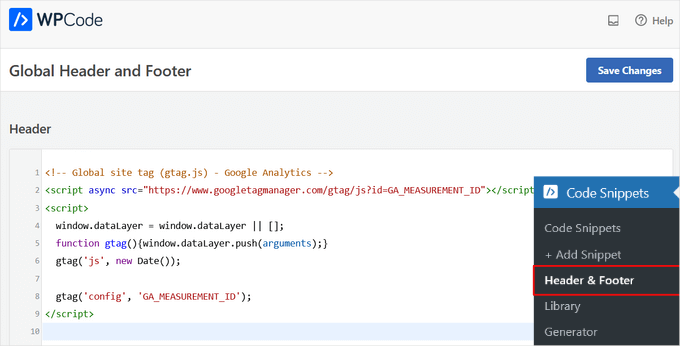
Glöm inte att klicka på knappen 'Spara ändringar' för att spara dina inställningar.
Det var allt, du har framgångsrikt installerat Google Analytics på din webbplats.
Metod 3: Installera Google Analytics i ett WordPress-tema
⚠️ Varning: Denna metod är endast för avancerade användare. Den innebär att du redigerar ditt temas kod direkt, vilket lätt kan förstöra din webbplats om det görs fel.
En annan nackdel är att din spårningskod kommer att gå förlorad när du uppdaterar eller byter tema, vilket gör denna metod opålitlig i längden.
Om du inte är bekväm med att redigera kod rekommenderar vi starkt att du använder Metod 1 (MonsterInsights) eller Metod 2 (WPCode) istället.
I den här metoden visar vi hur du lägger till spårningskod manuellt utan att använda ett plugin. Detta ger dig full kontroll över var skriptet placeras i dina temafiler.
Med det sagt passar den bäst för avancerade användare som är bekväma med att arbeta med kod.
För att göra detta behöver du först kopiera Google Analytics spårningskod som du kopierade i steg 4 tidigare. Du kan se den i avsnittet Web Stream Installation under fliken ‘Installera manuellt’.

Nu finns det två vanliga sätt att lägga till denna kod i dina WordPress-teman. Du kan välja en av dem (inte båda):
Lägg till kod i header.php-filen
Redigera helt enkelt filen header.php i ditt WordPress-tema och klistra in Google Analytics spårningskod som du kopierade tidigare, placera den omedelbart före den avslutande </head> taggen.
Glöm inte att spara dina ändringar och ladda upp filen tillbaka till din server.
Lägg till via Functions-filen
Du kan också lägga till Google Analytics spårningskod i WordPress functions file. Den kommer då automatiskt att lägga till spårningskoden på varje sida på din WordPress-webbplats.
Du måste lägga till denna kod i din temas functions.php-fil.
<?php add_action('wp_head', 'wpb_add_googleanalytics'); function wpb_add_googleanalytics() { ?> // Paste your Google Analytics tracking code from Step 4 here <?php } ?> Glöm inte att ersätta avsnittet ‘Klistra in din Google Analytics spårningskod från steg 4 här’ i ovanstående kodavsnitt med din Google Analytics-kod.
Bonustips: Hur du visar rapporter i Google Analytics
Google Analytics kan visa dig en skattkammare av data som samlats in från din statistik. Du kan se denna data genom att besöka din Google Analytics-instrumentpanel.
Google Analytics 4-rapporter skiljer sig lite från tidigare Universal Analytics-rapporter. I den vänstra kolumnen ser du ett dedikerat alternativ för Rapporter. Rapporterna är grupperade under 2 breda kategorier: Livscykel och Användare.
En av de mest märkbara skillnaderna du hittar i GA4-rapporter är att avvisningsfrekvensen beräknas annorlunda. Det är nu procentandelen sessioner som inte var ‘engagerade’, vilket ger dig en tydligare bild av hur besökare interagerar med din webbplats.
Annars hittar du ett nytt rapporteringsgränssnitt, nya mätvärden som engagemangstid, inga mål i GA4, och mer.
Här är en sammanfattning av de olika rapporterna i Google Analytics 4:
- Realtid: Visar aktiva användare på din webbplats just nu.
- Förvärv: Visar hur användare hittade din webbplats (t.ex. organisk sökning, hänvisningar, e-post).
- Engagemang: Visar vad användare gör på din webbplats, inklusive viktiga händelser och konverteringar.
- Intäktsgenerering: Spårar e-handelsdata, såsom köp och intäkter.
- Kvarhållning: Visar hur väl du behåller besökare genom att jämföra nya vs. återkommande användare.
- Användarattribut: Bryter ner din publik efter land, stad, kön och intressen.
- Teknik: Visar vilka enheter, webbläsare och operativsystem folk använder för att visa din webbplats.
Du kommer att se dessa Google Analytics-rapporter i den vänstra kolumnen. Varje sektion är uppdelad i olika flikar, och att klicka på en flik expanderar den för att visa fler alternativ.
Här är hur det kan se ut i rapporteringsinstrumentpanelen.
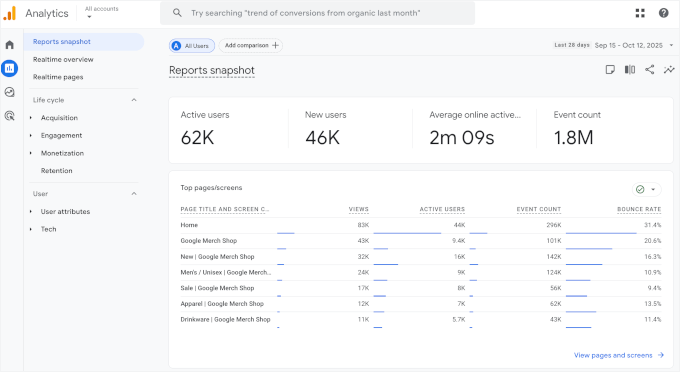
🧑💻 Proffstips: Vi rekommenderar också starkt att koppla Google Analytics till Google Search Console. Detta gör att du kan se hur din webbplats presterar i sökresultaten. Se vår kompletta guide till Google Search Console för att lära dig hur du använder den för att öka din webbplats.
Slutligen, för att förbättra dina WordPress SEO-rankningar och få mer trafik, rekommenderar vi att du använder AIOSEO-pluginet. Det är en komplett verktygslåda som hjälper dig att optimera din webbplats med sitemaps, schema markup och allt annat du behöver för att ranka högre.
Det finns en gratisversion av AIOSEO som du kan använda för att komma igång.
Vanliga frågor om installation av Google Analytics i WordPress
Här är svar på några av de vanligaste frågorna vi får om installation av Google Analytics.
Är Google Analytics gratis att använda?
Ja, Google Analytics är helt gratis. De erbjuder en premiumversion för mycket stora företagswebbplatser, men gratisversionen är mer än tillräckligt kraftfull för de allra flesta webbplatser för småföretag och bloggar.
Hur lång tid tar det för Google Analytics att börja fungera?
Efter att ha lagt till spårningskoden på din webbplats kan det ta några timmar för Google Analytics att börja samla in och visa data i dina rapporter. Vi rekommenderar att du kontrollerar igen efter 24 timmar för att se din första hela dags statistik.
Behöver jag Google Analytics om min webbplats har Jetpack-statistik?
Jetpack-statistik ger en enkel översikt över din trafik.
Men Google Analytics är ett mycket kraftfullare och mer omfattande verktyg. Det ger dig mycket mer detaljerad information om din publik, deras beteende och hur de hittade din webbplats, vilket är avgörande för att fatta välgrundade beslut för att växa din webbplats.
För detaljer, se vår jämförelseartikel om Google Analytics vs. Jetpack Stats.
Videoguide: Installera Google Analytics i WordPress
Innan du går, missa inte vår videoguide om hur du installerar Google Analytics i WordPress för att se processen i aktion. ▶️
Fortsätt lära dig: Använd analys för att växa din WordPress-webbplats
Vi hoppas att den här artikeln hjälpte dig att lära dig hur du installerar Google Analytics i WordPress.
Därefter kanske du vill se fler resurser som hjälper dig att få ut mesta möjliga av Google Analytics-rapporter:
- Hur man spårar användarengagemang i WordPress med GA
- Hur man ställer in spårning av WordPress-formulär i GA
- Hur man ser sökordsanalys i WordPress
- Hur man spårar utgående länkar i WordPress
- Hur man håller personligt identifierbar information borta från GA
- Hur man får en anpassad e-postavisering i Google Analytics
- Hur man spårar WooCommerce-kunder i Google Analytics
- Ultimata guiden till GA4 i WordPress för nybörjare
Om du gillade den här artikeln, prenumerera då på vår YouTube-kanal för WordPress-videoguider. Du kan också hitta oss på Twitter och Facebook.





Jason Cooper Koch
Bra artikel! Jag uppskattar den steg-för-steg-metoden. Precis vad jag behövde för att komma igång med Google Analytics.
WPBeginner Support
Glad to hear you found our article helpful
Admin
kzain
det här är en fantastisk artikel men vad är Google Tag Manager till? vad gör den i analys
WPBeginner Support
Google tag manager låter dig lägga till taggar i länkar för att hjälpa dig spåra olika information baserat på dina behov. Till exempel att lägga till en tagg i nyhetsbrevse-postmeddelanden för att veta vilken e-post en klickad länk kom ifrån.
Admin
Dennis Muthomi
Jag undrar över Metod 3 där Google Analytics installeras manuellt genom att lägga till spårningskoden i temafilerna.
Om jag uppdaterar mitt WordPress-tema i framtiden, kommer det att orsaka att den manuella Google Analytics-koden tas bort?
Jag vill undvika att förlora all min analysdata om temafilerna skrivs över.
WPBeginner Support
Yes, if you update your theme when using method 3 then you would lose your Google Analytics tracking code which is why we recommend the first two methods
Admin
Jiří Vaněk
Hej Dennis,
Om du uppdaterar temat i WordPress kommer du inte att förlora din historiska analysdata. Denna data lagras i Google Analytics och kommer alltid att finnas tillgänglig där. Däremot kommer du att förlora spårningskoden som du lade till i ditt tema. Därför är det en bra idé att använda ett barn-tema och placera spårningskoden där. På så sätt, när du uppdaterar huvudtemat, kommer du inte att förlora spårningskoden eftersom den kommer att lagras i barn-temat. Det är ett enkelt och effektivt sätt att behålla din spårningskod i temat utan att förlora den under uppdateringar. Kom bara ihåg att om du byter till ett annat tema, måste du lägga till koden i det nya temat igen. Och återigen, bästa praxis är att använda ett barn-tema för att infoga spårningskoden.
Hajjalah
Jag personligen fann MonsterInsights-pluginet som den mest raka metoden för att analysera webbplatstrafik med Google Analytics. Detta beror på att pluginet visar all användbar insikt i ett tydligt format och i en enda instrumentpanel med mer djupgående analys för all sid- och inläggstrafik.
Jag använder detta plugin för att spåra de mest besökta inläggen och sidorna på min webbplats, vilket gör att jag kan förstå det mest relevanta innehållet för mina besökare, vilket har ökat min webbplatstrafik avsevärt.
Mrteesurez
Angående att lägga till Google Analytics på en webbplats med MonsterInsights, om man har WordPress installerat i en underkatalog som example.com/market, räcker det att bara ha GA4 installerat med MonsterInsights på huvudsidan ??
Eller ska jag göra det för varje underkatalog där WP är installerat.
Jag frågar detta eftersom jag har hört att huvudsidan och underkatalogen betraktas som samma webbplats.
Tack.
WPBeginner Kommentarer
Beroende på hur webbplatserna och domänerna är konfigurerade i det här fallet, skulle du behöva ha MonsterInsights installerat för varje webbplats.
Jiří Vaněk
Jag har mina underdomäner inställda så att varje underdomän har en mapp i webbplatsens rotkatalog på FTP-servern. Eftersom du troligen kommer att ha en separat WordPress-instans i varje underkatalog, måste du lägga till spårningskoden till var och en av dessa instanser. Principen för spårning är att koden måste laddas. När den laddas skickar den information om besökaren till Googles servrar. Så, om du har en underkatalog med ytterligare innehåll, men spårningskoden inte laddas eftersom den bara finns på huvudsidan, kommer underkatalogen inte att spåras, och endast huvudsidan kommer att mätas. Förhoppningsvis gör denna förklaring det tydligare.
mohadese esmaeeli
Hej, vänner.
Jag har kopplat Google Analytics till min webbplats, men jag har inte alternativ som Beteende eller sidhastighet. Hur kan jag lägga till dessa inställningar? Jag skulle uppskatta din vägledning.
WPBeginner Support
För hastighetstester vill du titta på vår guide nedan:
https://www.wpbeginner.com/beginners-guide/how-to-properly-run-a-website-speed-test-best-tools/
Admin
Uzair
När analyskoden implementeras via temanets functions.php-fil finns det en risk att dessa ändringar kan gå förlorade under temauppdateringar. Att använda ett barn-tema för sådana anpassningar är en smart strategi eftersom ändringar som görs i ett barn-tema inte påverkas av uppdateringar av föräldratemat. På så sätt förblir din analyskod eller någon annan anpassad kod intakt och fungerande även när huvudtemat uppdateras.
WPBeginner Support
Det är också ett alternativ, men om du bara använder ett barn-tema för att lägga till Analytics-koder, rekommenderar vi att du använder ett plugin istället.
Admin
Moinuddin Waheed
Att använda wpcode för att skriva någon typ av ytterligare kod i WordPress är bästa praxis.
Valet att aktivera och inaktivera enligt våra krav har gjort tillägget av kod mycket enklare.
Det hjälper till att hantera kodavsnitt och kontrollera eventuella sårbarheter som kan uppstå på grund av koden.
Så länge vi behöver, aktivera kodavsnittet och inaktivera när det inte längre behövs.
Jag tror att för just detta specifika ändamål är det bäst att använda wpcode-pluginet istället för att använda barn teman.
Fajri
Att spåra en webbplats är ett måste. Åtminstone kommer du att förstå hur ditt innehåll presterar. Så du kan bestämma vad som ska optimeras baserat på användarens beteende.
Det enklaste sättet att göra det är att använda pluginet Google Site Kit. Men kom ihåg att när du vill byta till Monsterinsight, se till att det inte finns någon dubbel spårningskod, annars kommer analysen inte att visa korrekta data.
THANKGOD JONATHAN
Tack för artikeln.
Jag använde Blogger för min bloggning och den har inbyggd analys, så jag brydde mig inte om att använda några analysverktyg.
Men nu när jag använder Wordpress tycker jag att detta är mycket viktigt.
Tack än en gång för det hjälpsamma inlägget.
WPBeginner Support
Varsågod, glad att vår guide var till hjälp!
Admin
Ahmed Omar
En nybörjarvänlig guide för att installera Google Analytics i WordPress
Dina steg-för-steg-instruktioner, särskilt betoningen på att skapa ett Google Analytics-konto, gör spårning av webbplatsprestanda tillgänglig.
att överväga Google Analytics Plugin för WordPress förenklar installationen och ger ytterligare funktioner.
Tack för att du avmystifierade analys för nybörjare
Moinuddin Waheed
Jag kämpade med att koppla min webbplats till Google Search Console och Google Analytics så att jag kan analysera min trafik på webbplatsen och arbeta med den nödvändiga vägen för att få min webbplats på rätt spår.
Jag är glad att jag hittade den här artikeln och att koppla en WordPress-webbplats till Google Analytics är faktiskt en barnlek. Nu med hjälp av det här pluginet kan jag enkelt ställa in min analysinstrumentpanel och analysera mina trafikskällor. Jag kan arbeta med artiklar och inlägg som presterar bäst och få en förståelse för orsakerna och nyckelorden.
wpbeginner har verkligen gjort livet för varje WordPress-nybörjare till en go-to-källa för alla problem eller frågor.
WPBeginner Support
Kul att höra att vår rekommendation var till hjälp!
Admin
Lewis
Google Search Console lade till ett snedstreck i slutet av min URL med prefixmetoden. Ska jag lägga till ett snedstreck i Stream URL i Google Analytics också?
Tack för det utmärkta innehållet!
WPBeginner Support
It is not required to include the trailing slash to the end of your URL, it is personal preference
Admin
A Owadud Bhuiyan
Bloggen är mycket hjälpsam. Verkligen lätt att läsa.
WPBeginner Support
Glad you think so!
Admin
Steven
Varför inte skapa ett barn-tema och lägga till koden i functions-filen? Då är du inte beroende av ett plugin och du kan uppdatera ditt tema. (Att ändra teman är aldrig en bra idé, på grund av uppdateringar och förlust av gjorda ändringar)
WPBeginner Support
MonsterInsights lägger till markeringar som normalt är mer komplexa än vad nybörjaranvändare är vana vid att lägga till, vilket gör spårningen på webbplatsen enklare. Om du menar WPCode-pluginet, så tillåter det pluginet dig att ha koden på ett ställe istället för att söka igenom dina filer efter analyskoden.
Båda metoderna är enklare för nybörjare än att skapa ett barn-tema. Om du är orolig för antalet plugins på din webbplats, rekommenderar vi att du tittar på vår artikel nedan!
https://wpbeginner.com/opinion/how-many-wordpress-plugins-should-you-install-on-your-site/
Admin
Abid Ahmed
det är mycket hjälpsamt för oss tack
WPBeginner Support
Kul att vår guide var till hjälp!
Admin
Saidsam
Helt utmärkt. Den här guiden är verkligen värdefull! Tack alla.
WPBeginner Support
Varsågod!
Admin
zainab
det är mycket användbart för min verksamhet.
WPBeginner Support
Glad att du fann vår guide användbar!
Admin
lusp
Hej,
Jag är på steg 3 och det ger ett internt fel längst ner till vänster, vet någon hur man löser det?
WPBeginner Support
Om du menar i Google själv, kanske du vill prova att inaktivera eventuella annonsblockerare du kör, vilket är den vanligaste orsaken.
Admin
lusp
Försökte stänga av annonsblockerare och försökte några gånger i inkognitoläge men utan framgång, lösningen var att ändra tidszon och plats till USA och det löste problemet.
Muhammad Atif
Varför nämnde du inte pluginet Install Header and Footer snippet för att integrera Google Analytics 4??
WPBeginner Support
Insert Headers and Footers has been renamed to WPCode but it still has the same features and more
Admin
Steven Baldwin
Vad är egendomsnamnet? för Google Analytics.
Tack
WPBeginner Support
That is a name you would set in Google Analytics so you can find it later. There is not a specific required name for it
Admin
Arnolfo Santoro
Om mitt WordPress-projekt börjar på en staging-sida, ska jag vänta med att lägga till Google Analytics tills det är live?
ANGELI
Inkorporerar den här bloggen de nya ändringarna i Google Analytics? Påverkar de bloggar alls? Tack
WPBeginner Support
If you mean Google Analytics v4, this article is not updated for that at the moment but we will update it as soon as the integration for it is ready
Admin
Karen
När jag försökte följa dessa anvisningar kom jag så långt, och sedan fick jag ett meddelande om "autentiseringsproblem". Det stod att jag inte hade ett Google Analytics-konto och behövde skapa ett. Det hänvisade mig sedan till den här artikeln, men den här artikeln säger inte vad jag ska göra om jag får meddelandet "autentiseringsproblem". Den säger att jag behöver se till att jag har ett Google Analytics-konto. Det var det jag försökte ställa in när jag fick deras fel. Har någon några idéer om hur jag kan lösa detta?
WPBeginner Support
Du vill säkerställa att du följde vårt steg för att besöka Google Analytics webbplats och ställa in ett konto på deras webbplats. Om du har gjort det, kanske du vill kontrollera att du är på rätt Google-konto när du försöker ansluta Google Analytics till din webbplats.
Admin
Jessamae Tilar
Detta hjälpte mig verkligen att ställa in min Google Analytics. Jag provade den första och den är så enkel.
WPBeginner Support
Glad our guide was helpful
Admin
Sharon
Fungerar det tredje alternativet du listade på grundversionen eller standardversionen av WordPress? Affärsversionen av WordPress krävs för att installera plugins.
WPBeginner Support
Våra handledningar är för WordPress.org-webbplatser, du skulle behöva kontakta WordPress.com för deras nuvarande begränsningar.
Admin
Ricardo
Hej!! Jag har en fråga... om du gör detta genom att ändra header.php i temat... skulle det inte raderas när temat uppdateras?...
WPBeginner Support
Du har rätt om du inte skapar ett barn-tema.
Admin
Urc Ite
Hej, bra handledning.
Men efter att ha installerat monsterInsights-pluginet laddas min webbplats lite långsammare.
När jag kör hastighetstestet står det "reducera renderblockering".
Är det normalt??
WPBeginner Support
Troligtvis gillar inte verktyget du använder Google Analytics-taggen där den är, och eftersom Google vill ha taggen i sidhuvudet kan det mycket marginellt sakta ner en webbplats, men inte tillräckligt för att normalt märkas.
Admin
Holley
Jag är en total nybörjare utan teknisk kunskap som precis startar en blogg. Jag är så glad att jag hittade er! Tack för att ni ger lättförståeliga steg-för-steg-instruktioner.
Before I found out about you, I installed a header/footer plug-in on my site based on someone’s recommendation. After watching this tutorial, is there a way to undo what I’ve done and switch to MonsterInsights plug-in? I like having it on my Dashboard and it seems easier to read (once I know what all that stuff means
WPBeginner Support
You would remove the code from the Insert Headers and Footers plugin and the code would be removed from your site and you would be able to add using the plugin method at that point
Admin
Jeff
Google Analytics ser inte längre ut som det du visar. De har ändrat det.
WPBeginner Support
Thank you for letting us know about that update, we’ll look to update our article when we are able
Admin
gwendolyn
OMG… TACK SÅ JÄTTE, JÄTTE MYCKET. Jag startar en blogg med Word Press och jag har verkligen kämpat för att komma igång med google analytics tills jag hittade dig!
Du var en välsignelse!!!
Tack för din hjälp
WPBeginner Support
Glad our guide could help
Admin
William Hails
Jag vet inte vad jag gjorde fel, men min installation är inte komplett... den är inte ansluten till mitt Gmail-konto utan bara till min webbplats?
WPBeginner Support
Om du har skapat ditt konto bör du kunna logga in med det Google-konto som du registrerade dig med. Om du har flera Gmail-konton kan du vilja byta konto för att se om du har konfigurerat analys på ett annat konto.
Admin
faisal
maj tid jag försökte installera google analystics i functions.php i wordpress.
det gav fel
.Dina PHP-kodändringar rullades tillbaka på grund av ett fel på rad 67 i filen wp-content/themes/Extra/functions.php. Vänligen åtgärda och försök spara igen.
syntaxfel, oväntat '<', förväntade sig slutet av filen.
guide me what i do now.whats its solutions.
WPBeginner Support
Du skulle vilja försöka ta bort rad 1 från koden i vår guide för det specifika felet.
Admin
Tikyda
Tack så mycket för att du delade med dig av hur man installerar Google Analytics.
WPBeginner Support
Glad our guide was helpful
Admin
Marsha
Jag installerade Google Analytics på min blogg med hjälp av Monster Insights via handledningen ovan, men jag kan bara se analysdata via Monster Insights-instrumentpanelen på WP, analyserna visas inte alls på Google Analytics webbplats.
WPBeginner Support
Du vill se till att om du har flera egenskaper att du kontrollerar rätt och att du har gett Google Analytics 48 timmar för att fylla i data.
Admin
Elena
Jag får det här meddelandet hela tiden:
“Det valda kontot har inga Google Analytics webb-egenskaper.
Välj ett annat Google-konto och se till att din Google Analytics-egenskap är inställd som "Webb" och inte "Appar och webb" eller "Appar".
Du kan hitta mer information om hur du ställer in din Google Analytics-egendom i den här artikeln.
Försök att välja en annan app/profil att autentisera dig till.
Jag har bara länkat mitt konto till Web, men jag vet inte om det är ett problem med hur jag formulerade egenskapen? Snälla hjälp! Tack!
WPBeginner Support
Om du har flera fastigheter, se till att du ansluter till rätt, du kan också kontakta MonsterInsights support för hjälp med det felet om allt är inställt korrekt.
Admin
Lourdes
Super hjälpsamt!!!! tack!!
WPBeginner Support
You’re welcome
Admin
Claire
Kan du konfigurera Google Analytics för flera webbplatser med samma Google-konto? Och hur?
WPBeginner Support
I din Google Analytics Admin-sektion finns alternativet att lägga till ett nytt konto som skulle vara din nya webbplats.
Admin
David Pasquaone
Tack! Precis vad jag behövde. ✌
WPBeginner Support
You’re welcome, glad our guide was helpful
Admin
putri
Thank you for the post! Your content helps me a lot in setting Google Analytics up!
WPBeginner Support
You’re welcome, glad our guide was helpful
Admin
Charlotte van Noord
efter att ha följt instruktionerna fick jag det här felet som visas:
syntaxfel, oväntat '<', förväntade filslut
WPBeginner Support
Det skulle bero på hur du försöker lägga till koden, du kanske vill prova några av de andra rekommenderade metoderna i artikeln för tillfället.
Admin
Kiran
Mycket hjälpsamt för nybörjare
WPBeginner Support
Glad you found our guide helpful
Admin
mahmoud
Tack.
Bra information
WPBeginner Support
You’re welcome, glad our guide was helpful
Admin
Thomas
Tack för att du skapade detta genomtänkta innehåll. GRATIS!
WPBeginner Support
You’re welcome, glad you’ve found our content helpful
Admin
shine htet linn
Kära team,
Jag försökte ansluta Google Analytics-koden till WordPress med hjälp av pluginet Insert Header and Footer. Men när jag verifierade stod det "verifiering misslyckades". Vänligen hjälp mig att lösa det.
WPBeginner Support
Du vill börja med att rensa cachningen på din webbplats för att lösa detta problem på det vanligaste sättet.
Admin
Srai
Utmärkta instruktioner. Tack så mycket!
WPBeginner Support
You’re welcome, glad our guide was helpful
Admin
Stephanie
Fantastiskt! Jag älskar hur du gick igenom varje steg, det var så mycket lättare att förstå, alla tre metoderna när jag tittade på dig lugnt och i realtid gick igenom det som en nybörjare.
Bokmärken och prenumerationer
WPBeginner Support
Glad our guide was helpful
Admin
David ayeni
tack så mycket, detta var verkligen hjälpsamt, löste det på några minuter, Hur lägger jag till adsense på min webbplats efter det, finns det någon artikel om det
WPBeginner Support
För att lägga till AdSense vill du titta på vår artikel nedan:
https://www.wpbeginner.com/beginners-guide/how-to-add-google-adsense-to-your-wordpress-site/
Admin
Chisom
Hej, tack för den här hjälpsamma artikeln, men jag har en fråga,
Om jag använder Monster Insight eller "Insert header and footer plugin", om jag skapar en ny sida efter att ha ställt in analysen, kommer den då automatiskt att läggas till på den nya sidan eller måste jag ställa in den igen.
WPBeginner Support
Using either of those methods would automatically add the code to your new posts and pages
Admin
Ian Warner
Tack för denna hjälpsamma information. Jag vill installera Google Analytics utan Google Tag Manager. Var hittar jag koden för detta, tack?
WPBeginner Support
Du skulle inte lägga till Google Tag Manager om du inte vill använda det på din webbplats.
Admin
Dileepa K
Tack för denna detaljerade förklaring. Mycket hjälpsamt
WPBeginner Support
You’re welcome
Admin